Compte tenu de l’importance de tout ce qui touche au monde multimédia sur nos ordinateurs d’aujourd’hui, c’est une application à ne pas laisser de côté. C’est précisément pourquoi le géant du logiciel nous propose une multitude de solutions à cet égard à ajouter à nos présentations.
Ici, nous ne pourrons pas seulement utiliser des textes, car il existe bien d’autres contenus que nous pouvons ajouter aux différentes diapositives. Nous parlons de photos, de vidéos, de tableaux, de dessins à main levée et bien plus encore. En fait, nous allons maintenant vous montrer comment tirer parti des outils de dessin Office dans PowerPoint. Plus précisément, nous allons passer en revue la manière la plus simple d’ajouter une animation à votre dessin pour l’utiliser sur les diapositives de votre présentation.
Selon l’approche qui reste à démontrer au projet que nous concevons ici, nous pouvons donner toutes sortes d’usages à ces animations sans recourir à des programmes externes.
Créez votre conception dans PowerPoint
Pour ce faire, il suffit dans un premier temps de démarrer un projet dans ce programme Office de manière conventionnelle. Lorsque nous arrivons à la diapositive dans laquelle nous souhaitons inclure l’animation, nous allons tout d’abord créer le dessin que nous allons animer plus tard. Pour ce faire, on se rend dans l’onglet Dessiner dans PowerPoint que l’on retrouve en haut de l’interface principale.
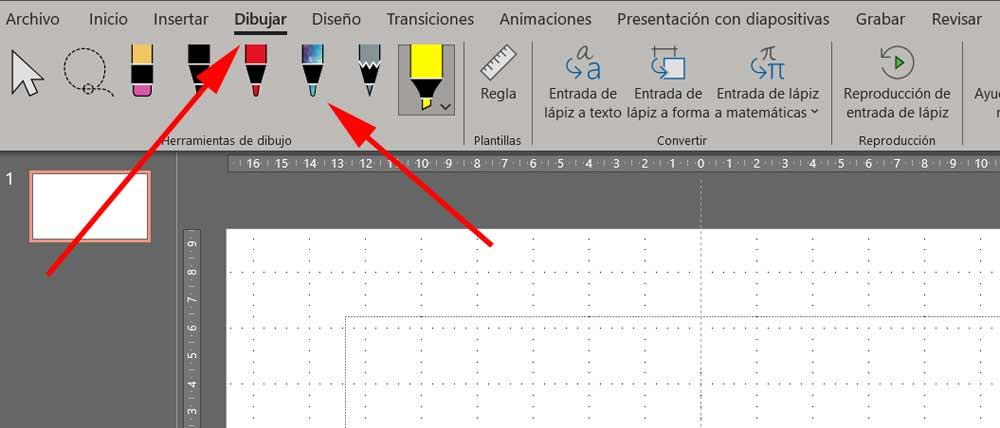
Ici, nous allons voir différents outils sous forme de marqueurs, de crayons ou de peintures de différentes nuances. Il suffit de choisir ceux qui nous intéressent et de concevoir notre dessin à main levée avec le pointeur de la souris. Évidemment, notre créativité est ici très importante lors de la réalisation de cette conception.
À ce stade, nous devons prendre en compte que chaque ligne continue faisant partie du dessin devient un élément indépendant de la diapositive. Cela signifie que nous aurons la possibilité de sélectionner et de déplacer ces éléments à tout moment.
Animer des dessins de présentation
Comme nous l’avons mentionné précédemment, tous les objets que nous dessinons et qui font partie du design personnel que nous réalisons sur la diapositive, nous pouvons les gérer indépendamment ou complètement le dessin. Ainsi, pour animer chacun de ces objets que nous avons ajoutés à notre présentation, il suffit de cliquer dessus avec la souris pour le sélectionner.
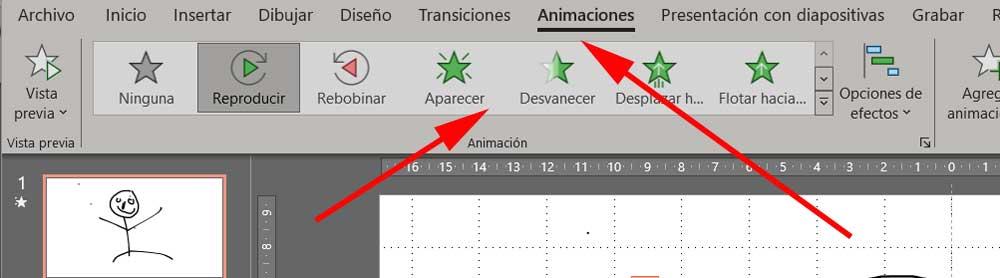
Ensuite, nous allons à l’onglet Animations de l’interface principale du programme. Une fois le dessin ou une partie du dessin sélectionné, il suffit de cliquer sur Play ou Rewind pour voir à l’écran le processus de conception que nous avons effectué précédemment. C’est quelque chose que nous pouvons voir dans les deux sens, en avant et en arrière.
À partir de là, nous trouvons de nombreux autres modes d’animation parmi lesquels nous pouvons choisir en cliquant simplement sur la flèche vers le bas dans la section Animations. Bien sûr, plus nous avons été créatifs avec le design et plus nous avons ajouté d’éléments, plus l’animation finale que nous verrons dans la présentation sera spectaculaire.
Cet article vous a plu ? Alors continuons avec ces 20 logiciels indispensables pour votre PC en vidéo :




